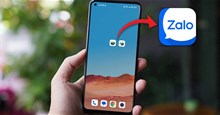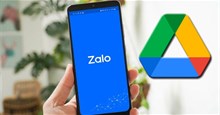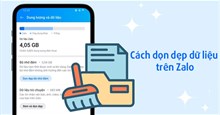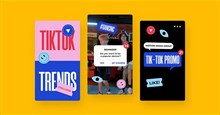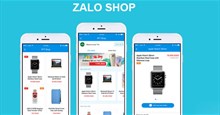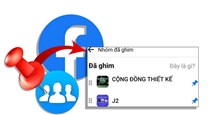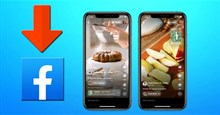Hướng dẫn xóa bộ nhớ đệm trên Zalo cực đơn giản
Zalo là ứng dụng nhắn tin và gọi điện thoại miễn phí qua Internet trên điện thoại, máy tính phổ biến nhất tại Việt Nam. Người dùng Zalo có thể trao đổi qua lại các nội dung như tin nhắn, cuộc gọi, hình ảnh, tập tin chất lượng cao,... được truyền đi tức thời và ổn định trong mọi điều kiện kết nối.
Dữ liệu tin nhắn, bao gồm cả hình ảnh hay file tài liệu gửi qua Zalo sẽ được lưu trữ trên thiết bị đang dùng. Việc này giúp các cuộc trò chuyện của người dùng được đảm bảo tuyệt đối tính riêng tư. Tuy nhiên, theo thời gian, dữ liệu Zalo trên máy sẽ nhiều lên và mọi người cần dọn dẹp để có không gian lưu trữ nội dung mới.
Nếu bộ nhớ điện thoại cũng như bộ nhớ ứng dụng còn quá ít, Zalo sẽ hoạt động không ổn định. Chính vì vậy, trong bài viết này, hãy cùng tìm hiểu cách xóa bộ nhớ đệm Zalo trên điện thoại và máy tính, giúp nhanh chóng loại bỏ cache và các dữ liệu không cần thiết, tránh việc đầy bộ nhớ gây cản trở quá trình sử dụng.
Hướng dẫn xóa bỏ bộ nhớ đệm trên Zalo
Cách xóa bộ nhớ đệm Zalo cho iOS
Dữ liệu Zalo trên iPhone bao gồm toàn bộ các hình ảnh, video, liên kết, lịch sử trò chuyện, tin nhắn,... trong quá trình mọi người dùng ứng dụng. Nó cũng chứa nhiều tệp tin và dữ liệu rác, chiếm một phần dung lượng lưu trữ, khiến cho iPhone bị đầy bộ nhớ.
Ứng dụng Zalo cho iOS tích hợp sẵn tính năng giúp người dùng loại bỏ các dữ liệu không cần thiết, giải phóng dung lượng cho thiết bị. Để quản lý dung lượng và dữ liệu Zalo trên iPhone, hãy làm theo các bước sau:
Bước 1: Mở ứng dụng Zalo trên iPhone, truy cập tab Cá nhân ở góc dưới cùng bên phải và chọn Dung lượng và dữ liệu.
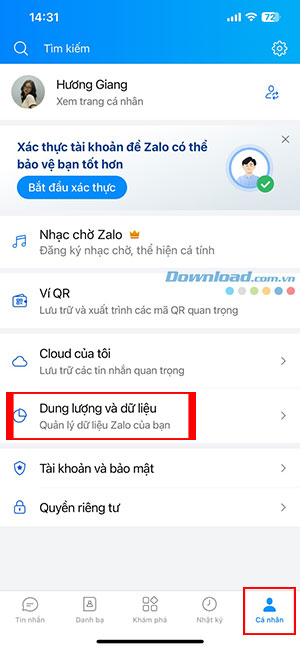
Bước 2: Để loại bỏ dữ liệu tạm thời sinh ra khi dùng Zalo, nhấn vào nút Dọn dẹp bộ nhớ đệm.
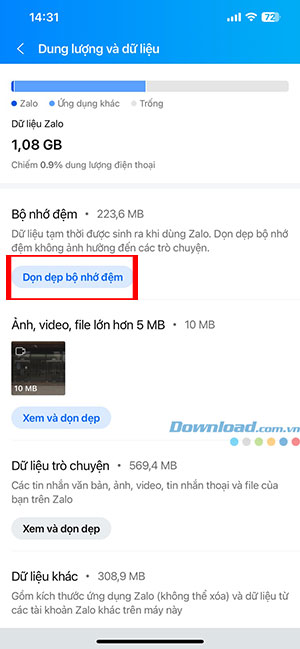
Bước 3: Chạm vào Dọn dẹp để xác nhận xóa bộ nhớ đệm và giải phóng dung lượng. Thao tác này sẽ không ảnh hướng đến nội dung cuộc trò chuyện.
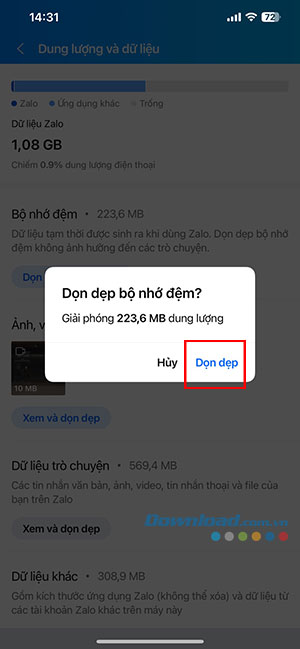
Bước 4: Nếu muốn loại bỏ các tệp có dung lượng lớn, nhấn vào Xem và dọn dẹp ở mục Ảnh, video, file lớn hơn 5MB. Sau đó, chọn các tệp muốn xóa và chạm vào biểu tượng thùng rác ở góc dưới cùng bên phải để loại bỏ.
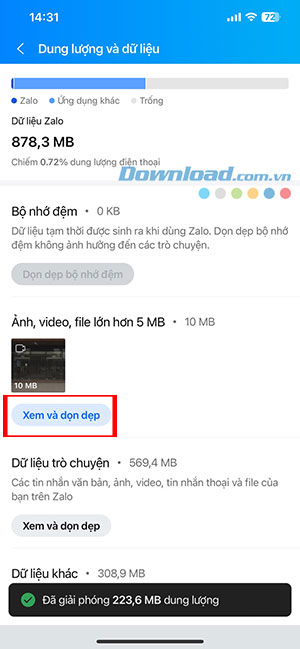
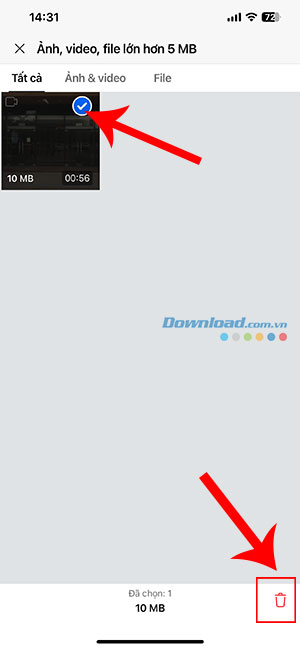
Bước 5: Nếu muốn xóa các tệp nằm trong cuộc trò chuyện, hãy nhấn vào Xem và dọn dẹp tại mục Dữ liệu trò chuyện.

Sau đó, chạm vào một cuộc trò chuyện, chọn ảnh, video, tệp tin hoặc tin nhắn thoại muốn xóa bỏ và nhấn biểu tượng thùng rác để xóa bỏ.
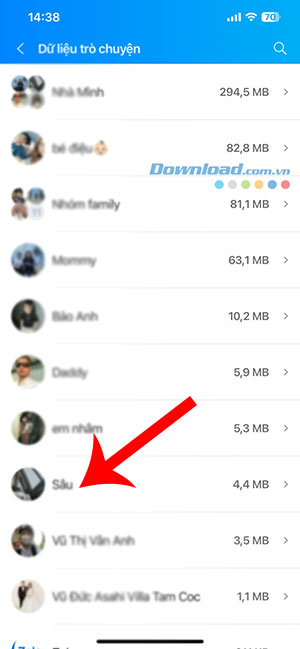
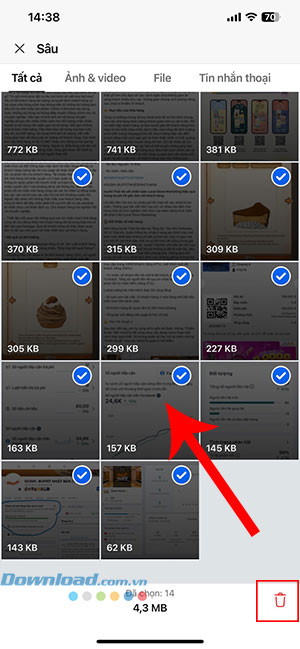
Hướng dẫn xóa bộ nhớ cache Zalo cho Android
Hướng dẫn nhanh:
Mở ứng dụng Zalo > Chạm vào biểu tượng tài khoản > Nhấn vào biểu tượng cài đặt > Ấn vào mục Quản lý dữ liệu và bộ nhớ > Chạm vào nút Xóa bộ nhớ đệm > Nhấn vào nút Xóa.
Để xóa dữ liệu cuộc hội thoại: Tại mục Quản lý dữ liệu và bộ nhớ, ấn vào nút Quản lý dữ liệu trò chuyện > Chọn cuộc trò chuyện bất kỳ > Chạm vào nút Xóa > Tiếp tục, nhấn vào nút Xóa.
Hướng dẫn chi tiết:
Bước 1: Để sử dụng tính năng này, thì đầu tiên chúng ta sẽ mở ứng dụng Zalo trên điện thoại của mình lên. Sau đó, nhấn vào biểu tượng tài khoản ở góc bên phải phía dưới màn hình.
Bước 2: Tại góc bên phải phía trên màn hình, ấn vào biểu tượng cài đặt.
Bước 3: Trong phần Cài đặt của ứng dụng Zalo, chạm vào mục Quản lý dữ liệu và bộ nhớ.
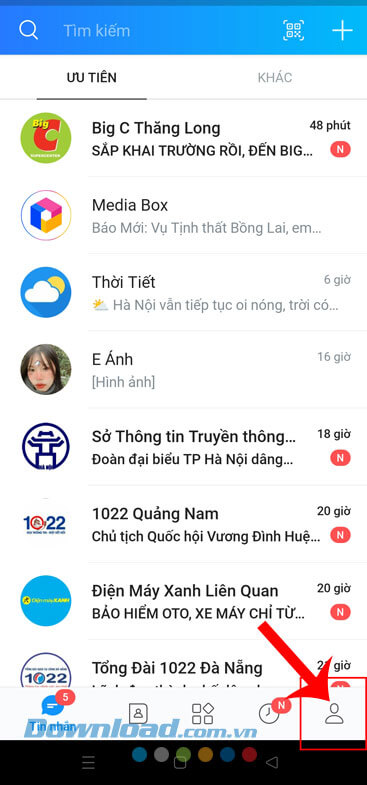
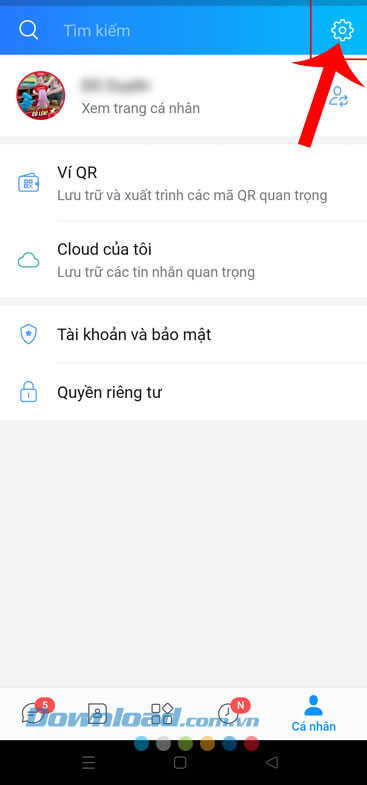
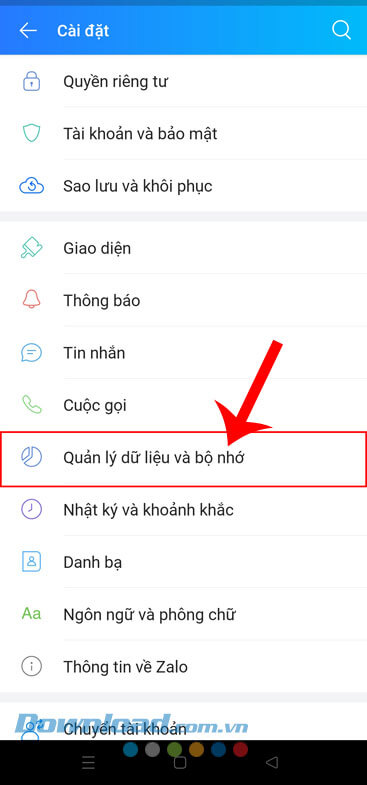
Bước 4: Lúc này trên màn hình sẽ xuất hiện sơ đồ phân tích bộ nhớ điện thoại của mình, ở mục Dữ liệu Zalo, hãy nhấn vào nút Xóa bộ nhớ đệm.
Bước 5: Trên màn hình khi này hiển thị khung cửa sổ thông báo “Xóa bộ nhớ đệm?”, ấn vào nút Xóa.
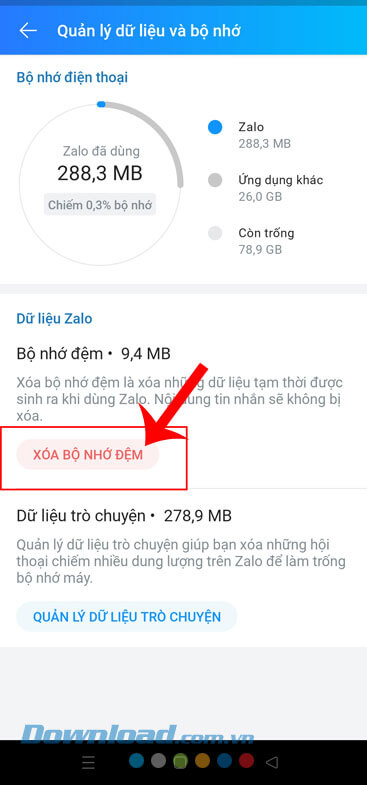
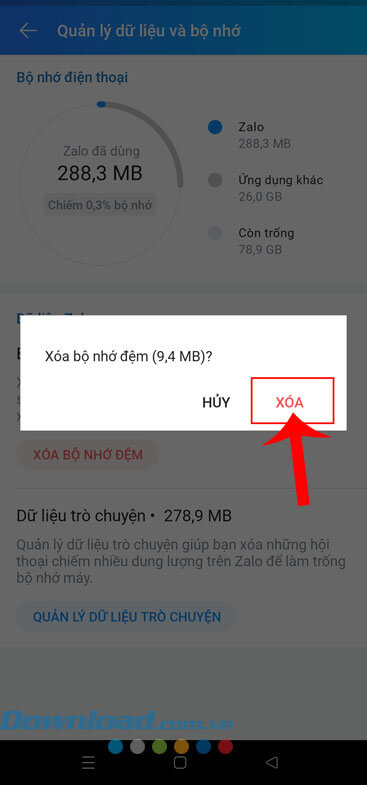
Bước 6: Ngoài ra, nếu bạn muốn xóa bỏ bộ nhớ của cuộc hội thoại, thì cũng trong mục Quản lý dữ liệu và bộ nhớ, chạm vào nút Quản lý dữ liệu trò chuyện.
Bước 7: Tiếp theo, hãy chọn một cuộc trò chuyện bất kỳ mà bạn muốn xóa bỏ dữ liệu.
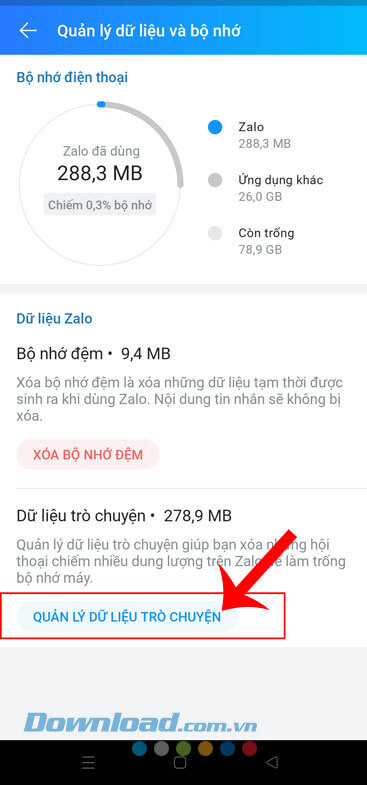
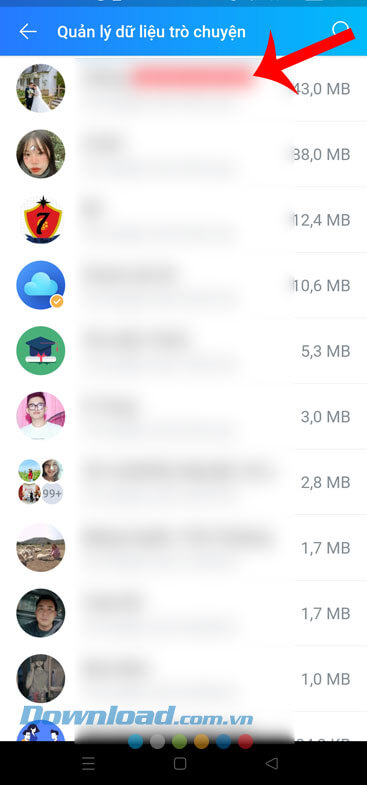
Bước 8: Sau đó, ở phần thông tin dữ liệu của cuộc hội thoại, nhấn vào nút Xóa.
Bước 9: Bây giờ, khung cửa sổ thông báo “Xóa cuộc trò chuyện?” xuất hiện lên trên màn hình, tiếp tục ấn vào nút Xóa.
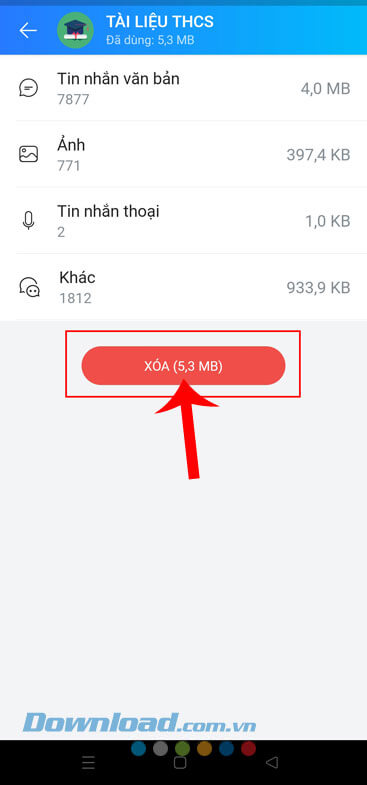
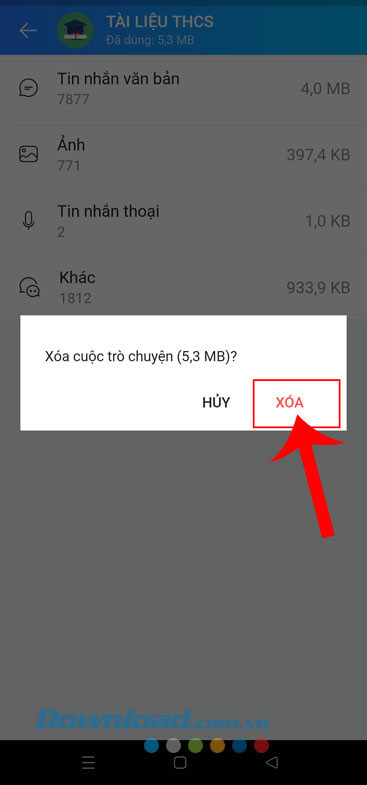
Hướng dẫn xóa bộ nhớ dữ liệu trò chuyện trên Zalo PC
Hướng dẫn nhanh:
Mở phần mềm Zalo trên máy tính lên > Nhấp chuột vào biểu tượng cài đặt > Nhấn vào mục Cài đặt > Click chuột vào nút Quản lý dữ liệu > Nhấp chuột vào nút Quản lý ở bên cạnh mục Dữ liệu trò chuyện > Chọn một cuộc trò chuyện bất kỳ > Nhấn vào nút Xóa > Toàn bộ hình ảnh, video trong cuộc hội thoại bị xóa.
Hướng dẫn chi tiết:
Bước 1: Trước tiên, chúng ta sẽ mở phần mềm Zalo trên máy tính của mình lên. Hoặc truy cập và đăng nhập tài khoản Zalo trên trình duyệt của mình.
Bước 2: Trong giao diện chính của Zalo PC, click chuột vào biểu tượng cài đặt ở góc bên trái phía dưới màn hình.
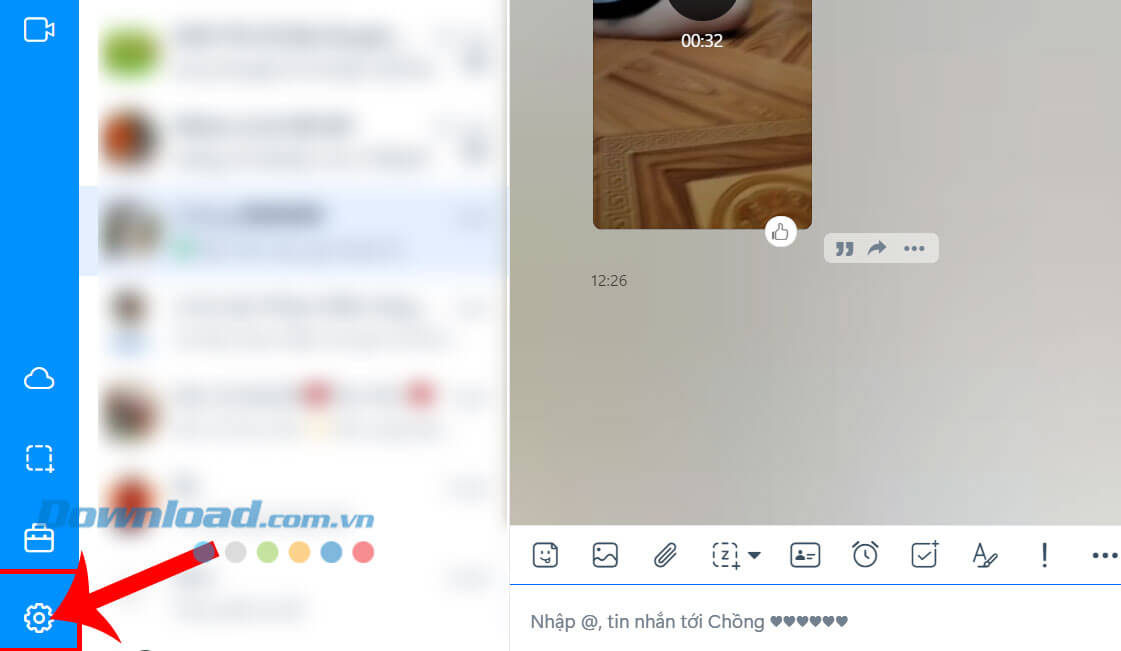
Bước 3: Ở khung cửa sổ tùy chọn khi này, nhấp chuột vào mục Cài đặt.
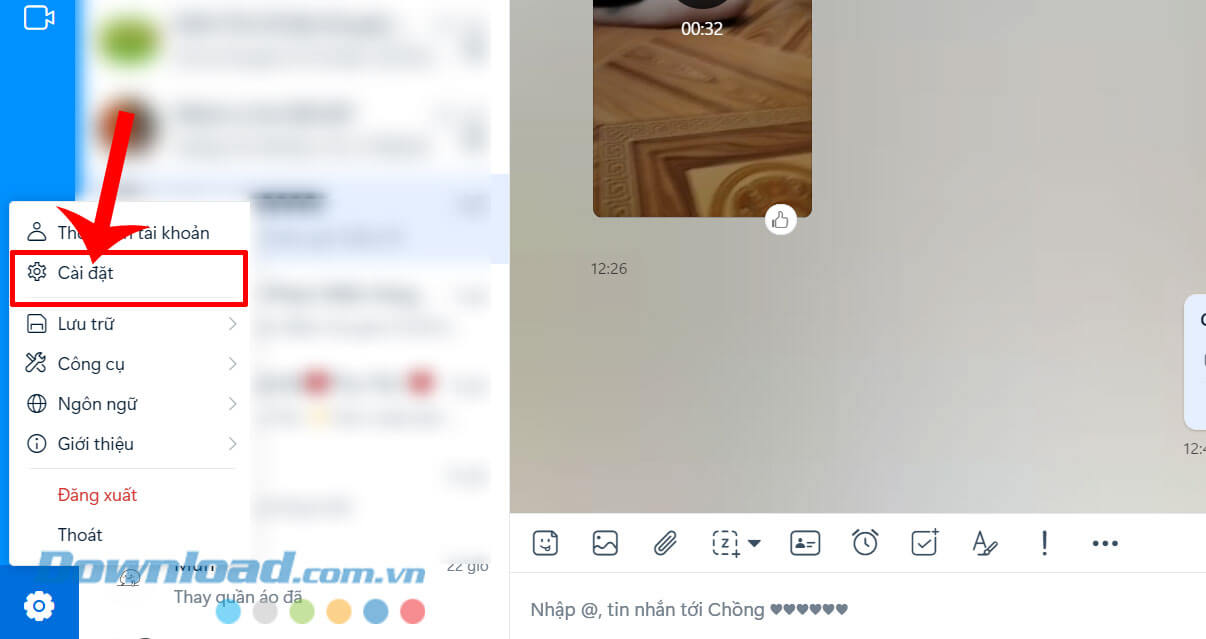
Bước 4: Trên màn hình lúc này xuất hiện khung cửa sổ “Cài đặt”, nhấn vào mục Quản lý dữ liệu.
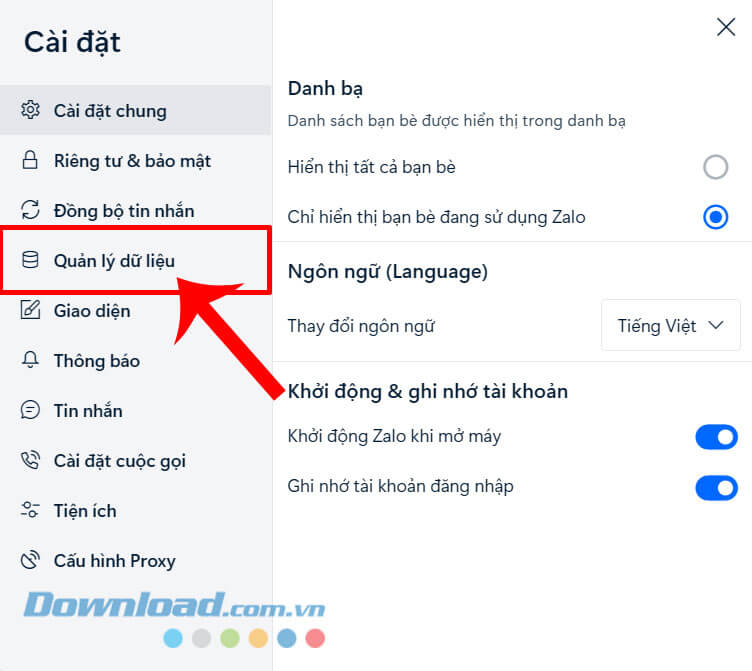
Bước 5: Click chuột vào nút Quản lý, ở phía bên cạnh của mục Dữ liệu trò chuyện.
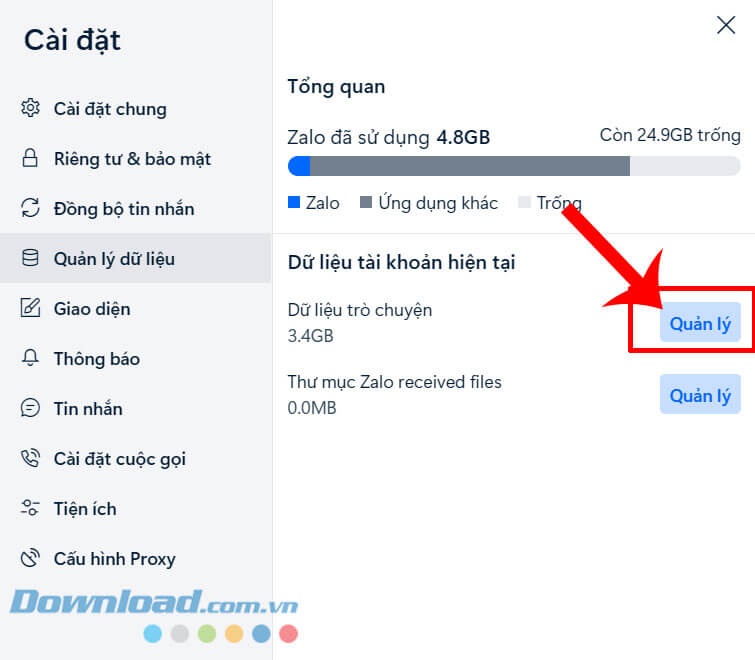
Bước 6: Tiếp theo, các bạn hãy lựa chọn một cuộc trò chuyện bất kỳ mà bạn muốn xóa bộ nhớ dữ liệu.
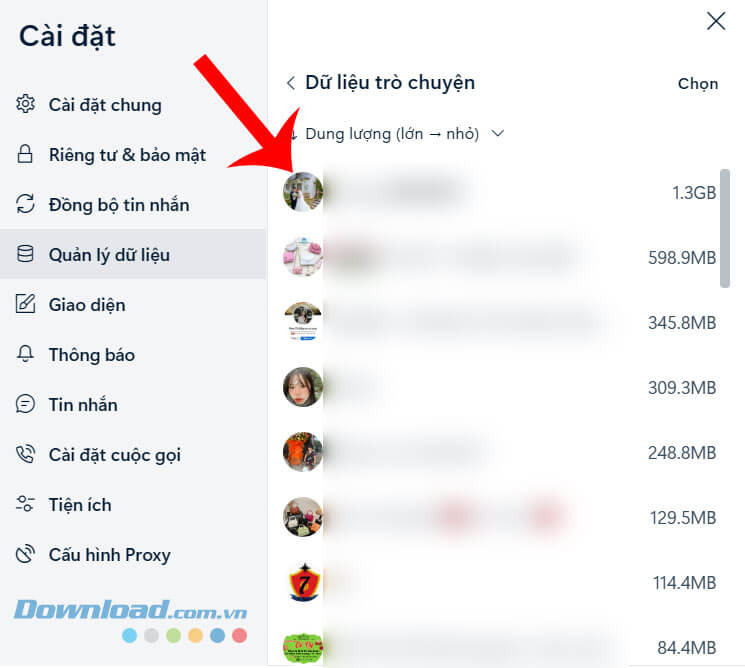
Bước 7: Lúc này, khung cửa sổ “Xóa dữ liệu trò chuyện” hiển thị lên màn hình, nhấp chuột vào nút Xóa.
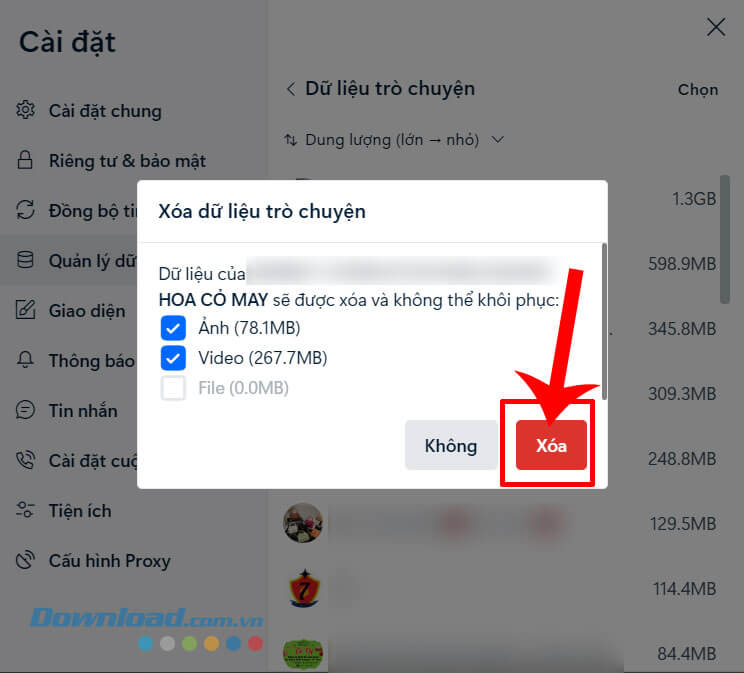
Bước 8: Cuối cùng, toàn bộ dữ liệu hình ảnh, video trong cuộc trò chuyện Zalo đều sẽ bị xóa hết.
Trên đây là các thao tác thực hiện để xóa bộ nhớ cache trên Zalo, hy vọng rằng sau khi theo dõi bài viết này, thì các bạn có thể dễ dàng và nhanh chóng giải phóng dung lượng của ứng dụng Zalo và tăng tốc độ điện thoại.
Chúc các bạn thực hiện thành công!
Mạng xã hội
-

Cách ghim cuộc trò chuyện Zalo ra màn hình chính
-

Hướng dẫn gửi file dữ liệu từ Google Drive trên Zalo
-

Cách tra cứu thủ tục hành chính trên Zalo bằng AI
-

Hướng dẫn cách dọn dẹp dữ liệu trên Zalo
-

Cách sửa lỗi sinh trắc học khi đăng nhập Zalo
-

Cách xem lịch sử đăng nhập và đăng xuất tài khoản Zalo từ xa
-

Hướng dẫn tạo video TikTok cực chất bằng các mẫu template có sẵn
-

Hướng dẫn đặt mua hàng trên Zalo
-

Hướng dẫn ghim nhóm trên Facebook
-

Hướng dẫn tải video Facebook Reels về điện thoại
-

Hướng dẫn tra cứu thần số học online trên Zalo
-

Hướng dẫn xem số điện thoại trên Zalo